u盘插上不显示怎么办 U盘插电脑上不显示但能识别
更新时间:2024-01-22 11:41:32作者:jiang
当我们遇到U盘插上电脑却无法显示的情况时,往往会感到困惑和不知所措,尽管电脑能够识别出U盘的存在,但其却无法在我们的屏幕上展示出来。面对这种问题,我们不妨先从最简单的方法尝试起,例如检查U盘连接是否稳固,或是尝试将U盘插入其他USB接口,以排除硬件问题。我们还可以通过检查设备管理器或尝试重新安装驱动程序等方法来解决这个问题。不论出现何种情况,我们都应保持耐心并寻找最适合的解决方案,以确保我们的U盘能够正常使用。
操作方法:
1方法一:插上u盘后,打开左下角windows图标。搜索设备管理器,找到通用串行总线控制器。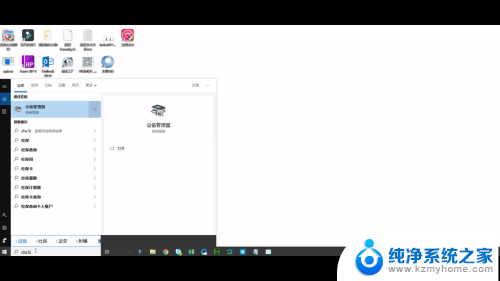 2找到大容量设备,卸载设备后即可重新恢复。
2找到大容量设备,卸载设备后即可重新恢复。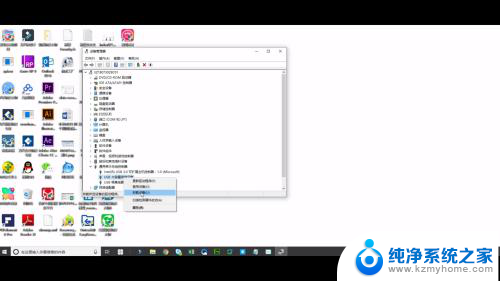 3方法二:电脑键盘同时按住windows+i键,弹出界面中找到设备。点击已连接设备。
3方法二:电脑键盘同时按住windows+i键,弹出界面中找到设备。点击已连接设备。 4找到DISK这个选项,点击删除设备,再重新插上即可。
4找到DISK这个选项,点击删除设备,再重新插上即可。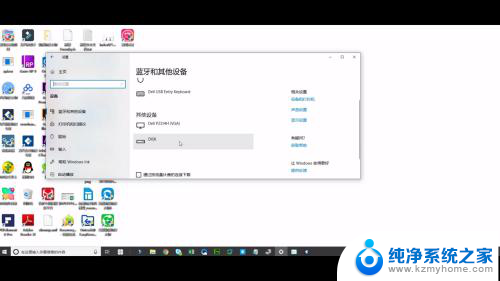 5若都不行,则百度搜索万兴数据恢复专家下载安装。打开软件后选择设备恢复模式,点击下一步。
5若都不行,则百度搜索万兴数据恢复专家下载安装。打开软件后选择设备恢复模式,点击下一步。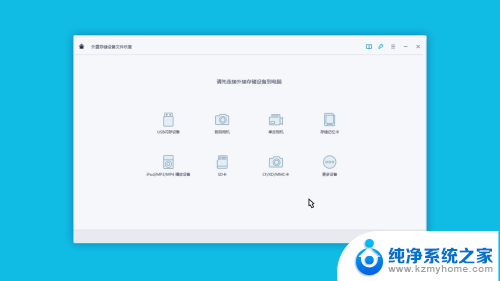 6扫描完成后选择将数据恢复到其他位置即可。
6扫描完成后选择将数据恢复到其他位置即可。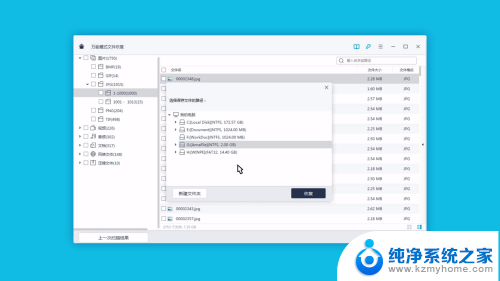
以上就是关于U盘插上不显示的解决方法,如果你也遇到了同样情况,可以按照这种方法来解决。
u盘插上不显示怎么办 U盘插电脑上不显示但能识别相关教程
- 电脑上不显示u盘怎么办 U盘插电脑上不显示怎么解决
- 优盘插入电脑不显示怎么办 U盘插电脑不识别怎么办
- u盘插到电脑不显示怎么办 U盘插电脑没有显示怎么办
- u盘插上有提示音但不显示 U盘插入电脑有声音但无显示怎么办
- u盘插上后不显示 电脑插入U盘后无法显示
- 如何在电脑上找到u盘 U盘插在电脑上识别不了怎么办
- u盘插到电脑上显示不出来怎么办 U盘插电脑上不显示怎么解决
- 优盘无法显示 U盘插入电脑不能识别怎么处理
- u盘插电脑上不显示文件 U盘插入电脑后文件不显示怎么办
- 电脑主机上插上优盘怎么不显示 U盘插电脑上不显示怎么办
- 微信发送不了语音 微信语音发送不了怎么办
- tcl电视投屏不了 TCL电视投屏无法显示画面怎么解决
- 3dmax打开没反应 3dmax打不开一直加载不出来
- 电视上怎么打开无线投屏 电视怎么打开无线投屏功能
- 文件夹里面桌面没有了 桌面文件被删除了怎么办
- windows2008关机选项 Windows server 2008 R2如何调整开始菜单关机按钮位置
电脑教程推荐
- 1 tcl电视投屏不了 TCL电视投屏无法显示画面怎么解决
- 2 windows2008关机选项 Windows server 2008 R2如何调整开始菜单关机按钮位置
- 3 电脑上的微信能分身吗 电脑上同时登录多个微信账号
- 4 怎么看电脑网卡支不支持千兆 怎样检测电脑网卡是否支持千兆速率
- 5 荣耀电脑开机键在哪 荣耀笔记本MagicBook Pro如何正确使用
- 6 一个耳机连不上蓝牙 蓝牙耳机配对失败
- 7 任务栏被隐藏时,可以按 键打开开始菜单 如何隐藏任务栏并用快捷键调出
- 8 电脑为什么找不到打印机 电脑找不到打印机怎么连接
- 9 word怎么清除最近打开文档记录 Word文档打开记录快速清除技巧
- 10 电脑排列图标怎么设置 桌面图标排序方式设置教程